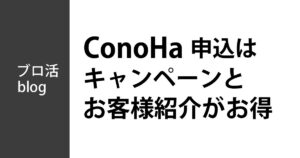この記事はレンタルサーバーのConoHa WINGを使っている人に向けて書いています。
この「ブロ活blog」のレンタルサーバーはConoHa WINGを使っています。
ConoHaのコントロールパネルからWordPressテーマを削除する方法を説明します。
しかし、あまりお勧めは出来ません。
それは別記事で書いたWordPressの管理画面から削除するのと比べて少しややこしいからです。
誤って違うデータを削除してしまうとブログ自体が表示されなくなってしまう可能性があります。
なので通常はWordPressの管理画面からテーマを削除することをお勧めします。
それでは画像で順を追って説明します。
ConoHa WINGの管理画面からWordPressテーマを削除する方法
ConoHa WINGの管理画面にログインします
ConoHaの管理画面にログインしたら
- 上の部分にあるWINGをクリック
- 左のサイト管理をクリック
- ファイルマネージャーをクリック
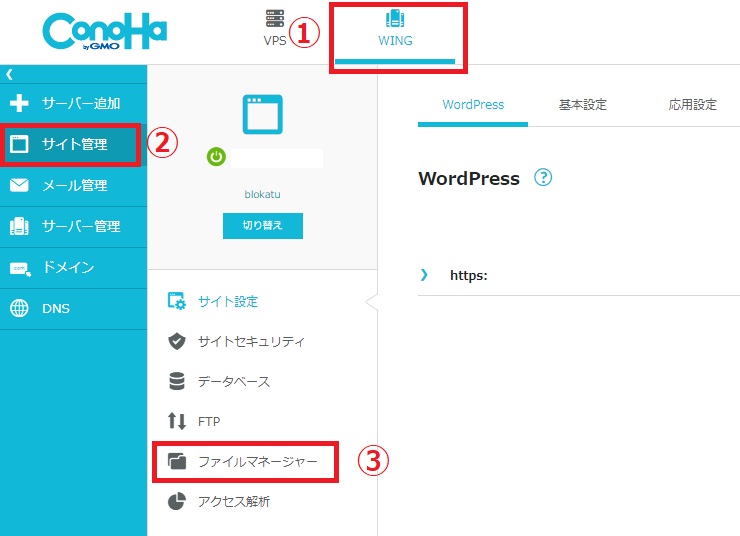
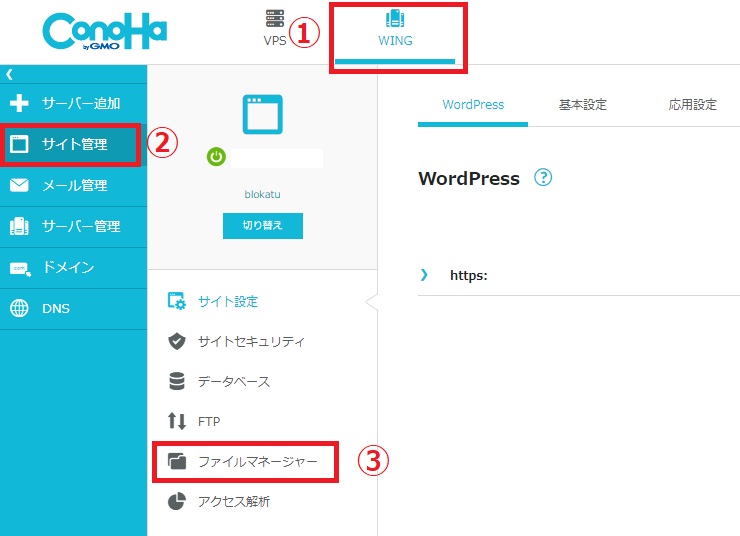
ファイルマネージャーに移動
上記しているファイルマネージャーボタンをクリックするとファイルマネージャーに移動します。
名前の通りファイルを管理しているページです。ここから目当てのファイルまで階層を辿っていきます。
下の画像を参考に左のフォルダの階層のpublic_htmlのフォルダをクリック。
※人によっては表示されている状況が多少違いますがフォルダを辿っていくとpublic_htmlがあります。
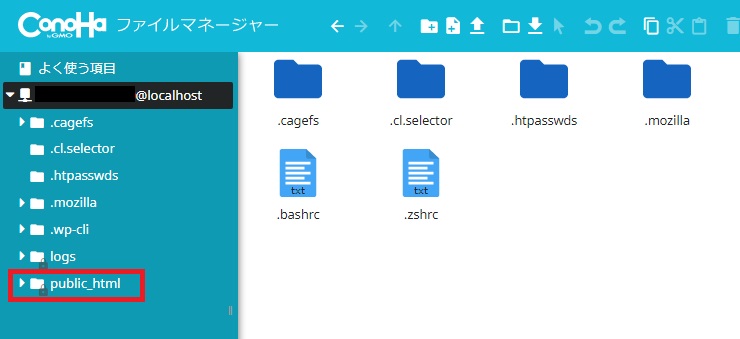
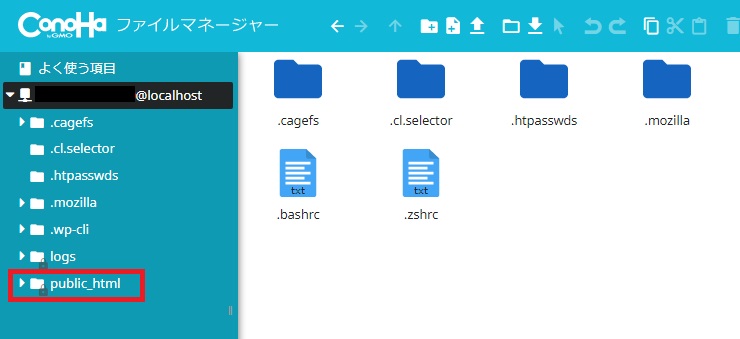
自分のドメイン名のフォルダ>wp-contentフォルダ>themesフォルダとたどっていくと右にテーマのフォルダが一覧で出てきます。
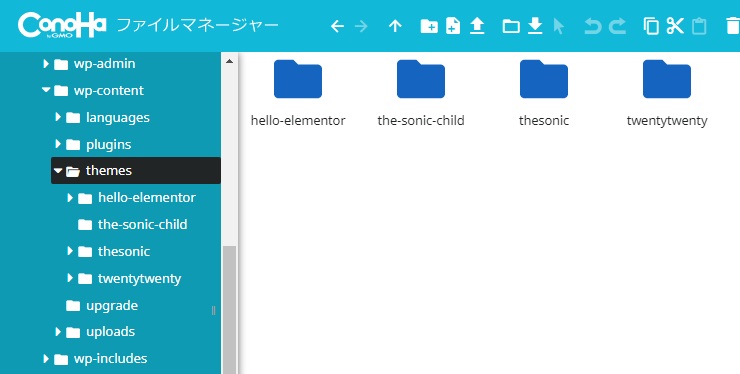
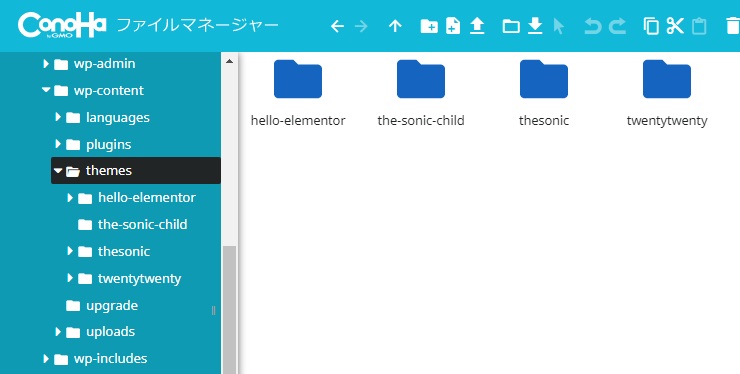
削除したいWordPressテーマのフォルダの上で右クリックして削除をクリックします。
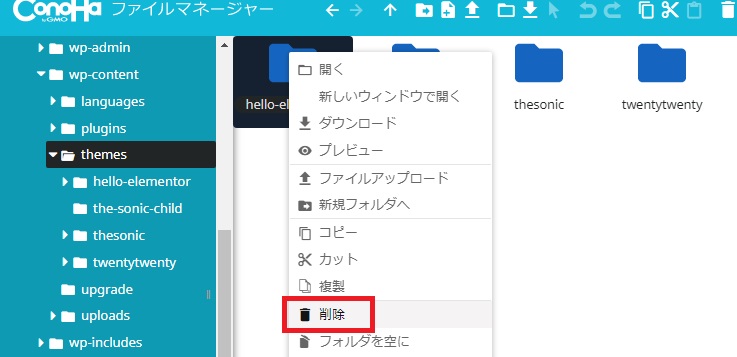
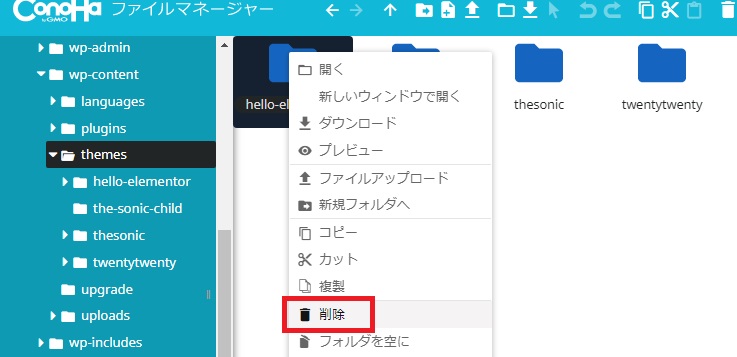
削除してもいいかのアナウンスが出てくるので削除ボタンをクリックします。
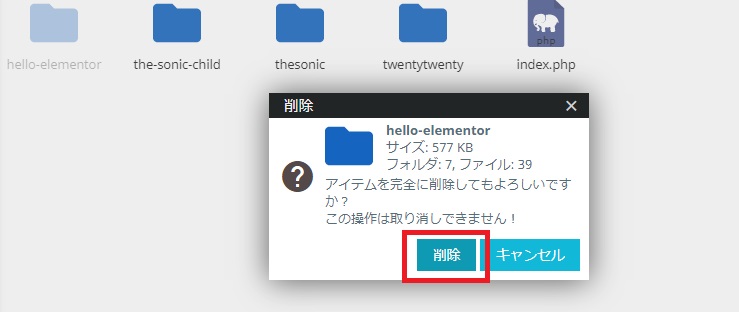
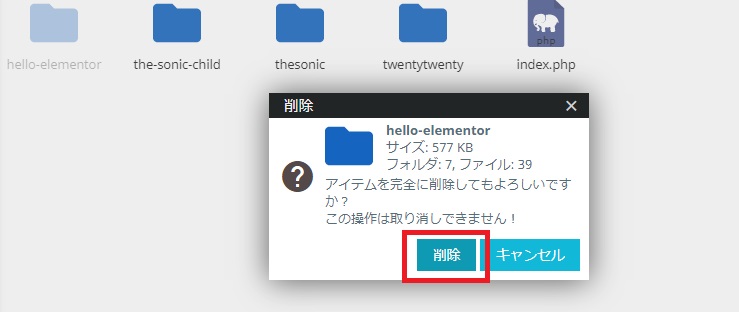
これで完了です。
まとめ
ConoHa WINGのコントロールパネルからWordPressのテーマを削除する方法を説明しましたが別の記事で書いたWordPressの管理画面から削除する方が簡単で安全です。特別な理由がない場合はそちらの方法で削除することをおすすめします。
しかし何かの不具合でWordPress管理画面に入れないという時などにはConoHa WINGのコントロールパネルからファイルマネージャーに入って操作するということを知っていれば役立つこともあると思います。